Activer l'authentification à deux facteurs
Renforcez la sécurité de votre compte avec la fonction d'authentification à deux facteurs. En activant cette option, vous devrez saisir un code unique généré par une application d'authentification, en plus de votre mot de passe. Cela ajoute une couche supplémentaire de protection, protégeant votre compte d'un accès non autorisé même si votre mot de passe est compromis.
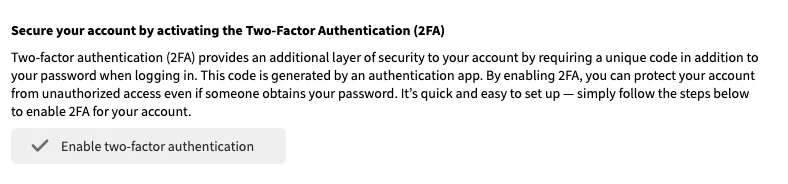
1. Pour activer l'authentification à deux facteurs, ouvrez le menu de votrecompte et cliquez sur le bouton Activer l'authentification à deux facteurs et cliquez sur le bouton . Il vous sera d'abord demandé de saisir à nouveau les informations d'identification de votre compte pour confirmer votre identité. Une fois votre identité vérifiée, sélectionnez l'appareil sur lequel vous installerez l'application d'authentification (Android ou iOS) et cliquez sur Continuer. Un menu apparaît alors, vous invitant à télécharger l'application Microsoft Authenticator.
- Téléchargez l'application Authenticator à partir du App Store.
- Téléchargez l'application Authenticator sur Google Play Store.
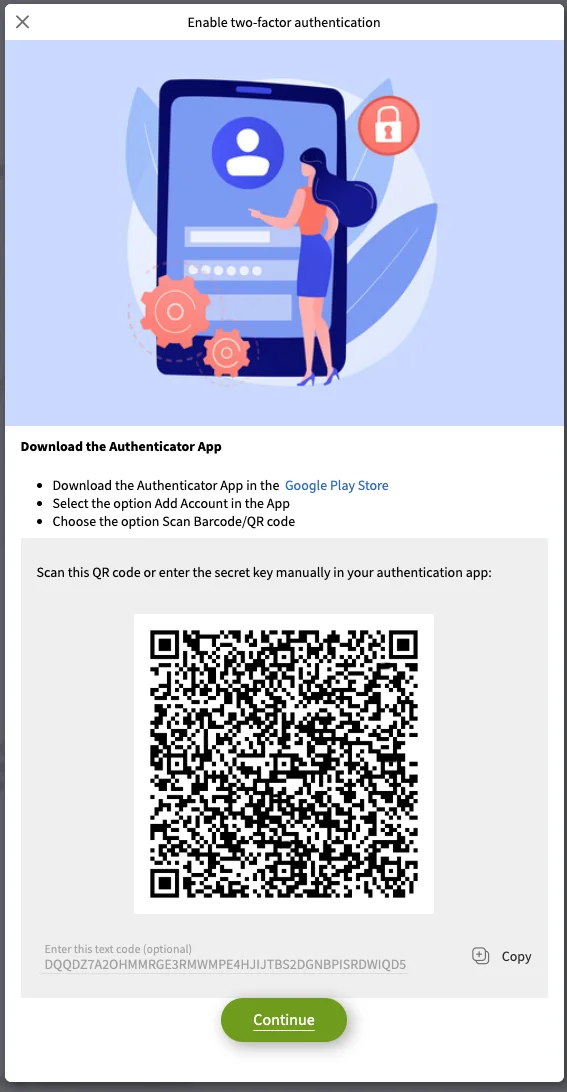
2. Après avoir téléchargé l'application, ouvrez-la et sélectionnez l'option Scanner le code-barres. Vous devrez accorder à l'appareil photo l'autorisation de scanner le code QR généré par votre compte Photo Portal.
Vous pouvez également cliquer sur Ajouter un compte dans l'app d'authentification, sélectionner Entrer le code manuellement et copier le code fourni par votre compte Photo Portal dans l'app.
3. Une fois que l'app authentificateur a enregistré avec succès votre compte Photo Portal, retournez à votre compte Photo Portal et cliquez sur Continuer. Vous serez alors invité à saisir un code à 6 chiffres généré par l'application d'authentification pour votre compte enregistré.
4. Après avoir saisi le code à 6 chiffres correct, l'authentification à deux facteurs sera activée. Désormais, à chaque fois que vous vous connecterez, vous devrez saisir un code unique généré par votre application d'authentification en plus de votre mot de passe. Notez que le code généré expirera après une courte période, garantissant ainsi une sécurité continue.
Si vous devez désactiver l'authentification à deux facteurs ou changer d'application d'authentification, allez dans les paramètres de votre compte et cliquez sur le bouton Désactiver l'authentification à deux facteurs et cliquez sur le bouton













